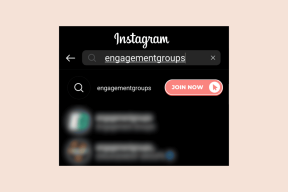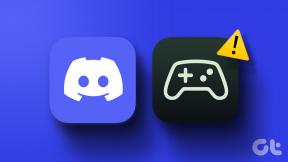Како званично преузети Приме Видео филмове на Виндовс рачунару
Мисцелланеа / / September 24, 2023
Спремни сте за филмско вече, само да се ваша интернетска веза извуче. У овом случају, биће боље преузети поменути филм за гледање ван мреже него стримовање. Да бисте то урадили, наставите да читате док вам показујемо како да званично преузмете Приме Видео филмове или емисије на свој Виндовс рачунар.

Иако Приме Видео има огромну библиотеку садржаја, нису сви доступни за преузимање. Дакле, пре него што почнете, уверите се да је изабрани наслов доступан за преузимање. Поред тога, имајте на уму да ће преузети наслов бити доступан само за гледање у Приме Видео Виндовс апликацији и не може се гледати ван ње.
Белешка: Ваши преузети наслови ће бити аутоматски избрисани када ваша претплата на Амазон Приме Видео истекне или је откажете.
Склонивши то с пута, пређимо на степенице.
Како преузети филмове или емисије у апликацији Приме Видео за Виндовс
Када преузимате филмове помоћу Приме Видео Виндовс апликације, можете одлучити у ком квалитету желите да се филм преузме и да ли желите да укључите додатне језичке опције. Када се то уради, можете преузети и гледати Приме Видео наслове на свом лаптопу.
Ево процеса корак по корак за лакше разумевање. Пре него што пређете на кораке, уверите се да сте преузели и инсталирали апликацију Приме Видео за Виндовс.
Корак 1: Идите на Претрага, унесите „Приме Видео за Виндовс“, и отворите апликацију из резултата претраге.

Корак 2: Затим кликните на емисију или филм који желите да преузмете.

Корак 3: Овде кликните на икону за преузимање.

4. корак: Сада кликните на Преузми квалитет и изаберите квалитет који желите.
Белешка: Такође можете да укључите прекидач „Постави као подразумевано“ да бисте га учинили подразумеваном опцијом.
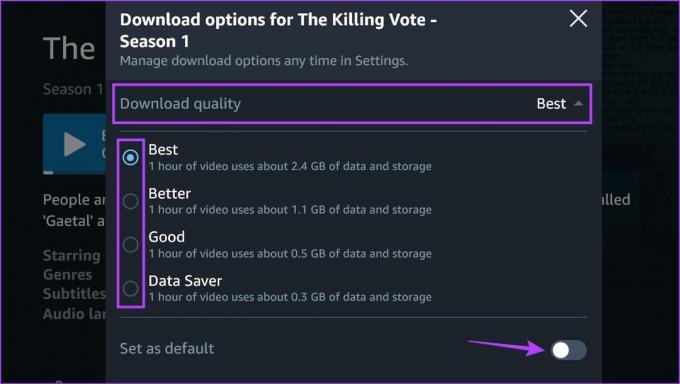
5. корак: Затим кликните на опцију Аудио језици и, ако је доступна, изаберите опцију језика поред подразумеваног језика за изабрани наслов.
Корак 6: Укључите прекидач „Постави као подразумевано“ да бисте га учинили подразумеваном опцијом.
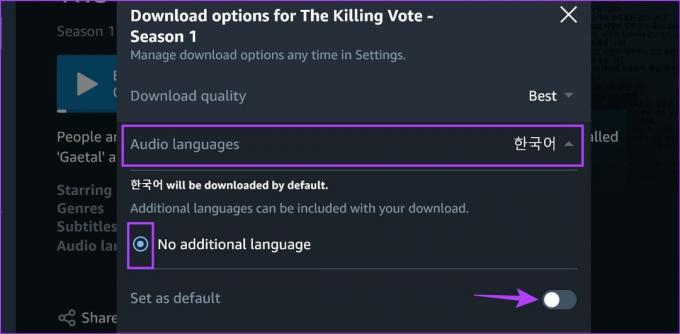
7. корак: Када завршите, кликните на Започни преузимање.
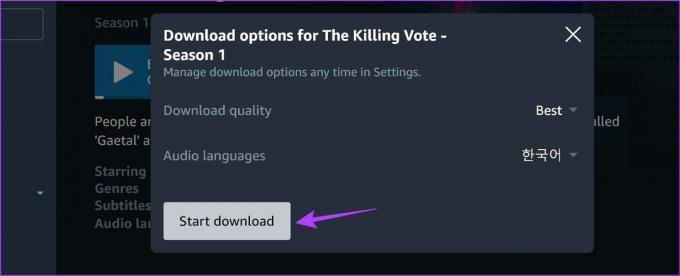
Ово ће одмах започети преузимање за изабрани наслов. Имајте на уму да ако преузимате серију, све тренутно доступне епизоде ће се подразумевано преузимати за изабрану сезону. Ако сматрате да је превише, можете и да откажете преузимање. Ево како.
Откажите преузимање Приме Видео
Корак 1: Да бисте отказали преузимање, кликните на икону тока преузимања и кликните на Откажи преузимање.
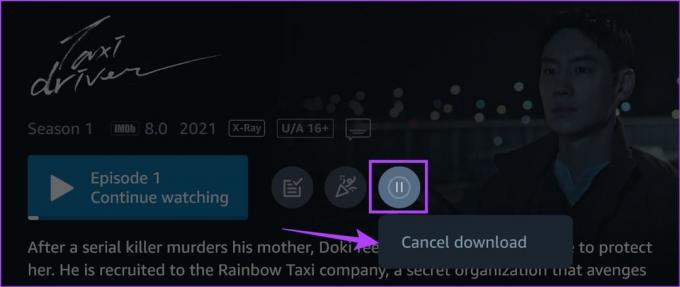
Ово ће одмах отказати преузимање и уклонити емисију или филм са ваше листе преузимања у апликацији Приме Видео Виндовс.
Такође прочитајте:Како да поправите апликацију Амазон Приме Видео која не ради на Виндовс 11
Где се чувају главни видео преузимања на Виндовс-у
Када се филм преузме, време је да га погледате. Али где су преузимања Приме Видео ускладиштена на вашем Виндовс уређају? Па, подразумевано, подаци преузети у оквиру Приме Видео се чувају на Ц диску. Ево како да им приступите у апликацији Приме Видео.
Корак 1: Отворите апликацију Приме Видео за Виндовс на свом уређају.
Корак 2: Затим кликните на Преузимања на траци менија.
Савет: Такође можете кликнути на икону хамбургера да бисте видели проширене опције менија.

Корак 3: Проверите своја преузимања.

Можете да се крећете кроз ову страницу и видите све тренутно преузете филмове. Преузете емисије ће имати све епизоде за изабрану сезону овде.
Међутим, апликација Приме Видео за Виндовс подразумевано бира локацију за преузимање. Ако тренутној локацији недостаје простор за складиштење, можете да промените ову локацију за преузимање користећи Приме Видео Виндовс апликацију. Ево како.
Промените локацију за преузимање Приме Видео
Корак 1: Отворите апликацију Приме Видео за Виндовс.
Корак 2: На панелу менија кликните на икону зупчаника.
Корак 3: Затим померите надоле и кликните на „Промени локацију за складиштење“. Ако се то од вас затражи, кликните на Да.

4. корак: Ово ће отворити страницу са апликацијама у менију поставки оперативног система Виндовс. Овде пронађите апликацију „Приме Видео фор Виндовс“ и кликните на икону са три тачке.
5. корак: Кликните на Премести.
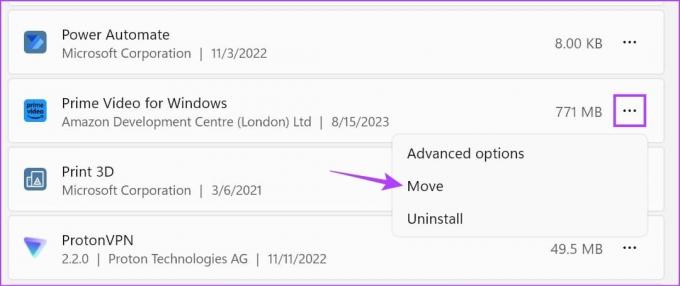
Корак 6: Из опција изаберите диск и кликните на Премести.
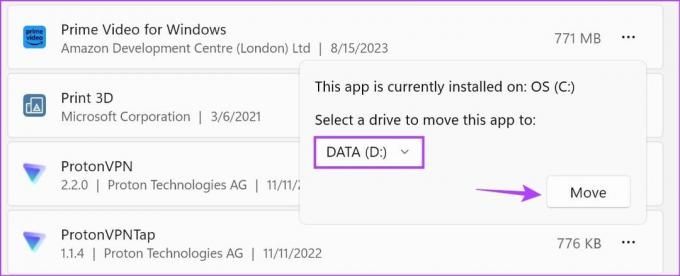
Када се трака напретка заврши, апликација Приме Видео за Виндовс ће се померити на изабрани диск на вашем Виндовс уређају.
Како избрисати преузете филмове са Приме Видео на Виндовс-у
Ако сте већ гледали филм или емисију, или ако сматрате да има превише преузетих наслова, увек можете да избришете преузете филмове или емисије у апликацији Приме Видео Виндовс. Пратите доле наведене кораке да бисте то урадили.
Корак 1: Отворите апликацију Приме Видео за Виндовс.
Корак 2: На траци менија кликните на Преузимања.
Корак 3: Овде кликните на Уреди.
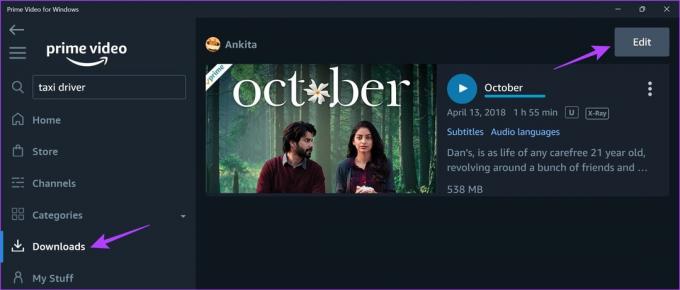
4. корак: Изаберите преузимања која желите да избришете.
5. корак: Затим кликните на Избриши.
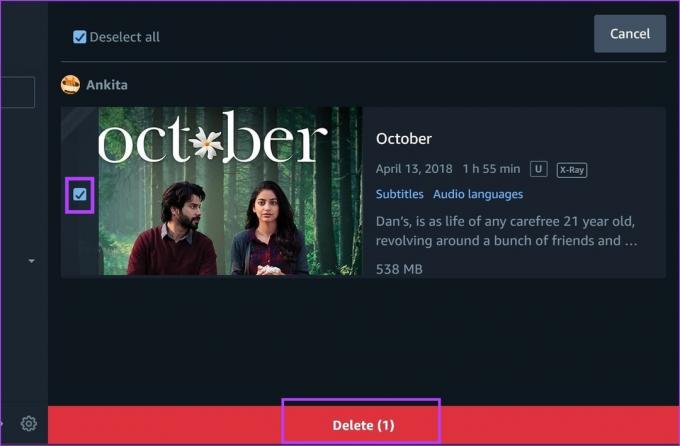
Ово ће избрисати изабране наслове из апликације Приме Видео за Виндовс.
Како трајно подесити квалитет преузимања за Приме Видео на Виндовс-у
Ако имате ограничену везу или често преузимате филмове у апликацији Приме Видео Виндовс, можете трајно да подесите квалитет видеа за преузимање. Ово ће осигурати да Приме Видео аутоматски преузима филмове у подешеном квалитету. Ево како да то урадите.
Корак 1: Отворите апликацију Приме Видео за Виндовс и кликните на икону зупчаника у доњем левом углу.
Корак 2: Овде кликните на квалитет преузимања који желите.
Корак 3: Такође можете да укључите опцију „Спречи преузимања помоћу мобилних података“.
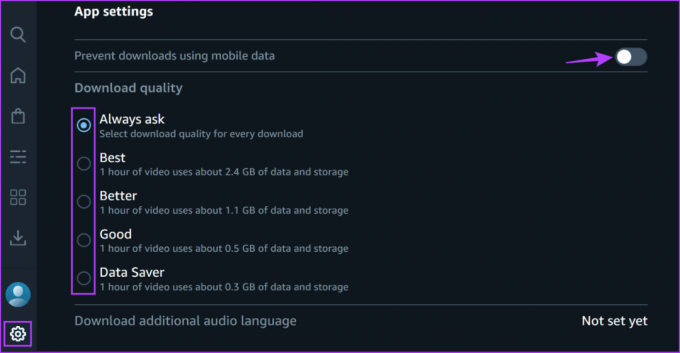
Ово ће осигурати да апликација Приме Видео Виндовс не преузима ниједан наслов када је ваш рачунар повезан са мобилним подацима. Такође можете да погледате наш објашњавач да бисте сазнали више о томе промена квалитета стриминга Приме Видео генерално.
Често постављана питања за преузимање наслова Приме Видео на ваш лаптоп
Тхе ограничење преузимања за Приме Видео варира. Дакле, у зависности од ваше локације, можете преузети од 15 до 25 видео снимака одједном у апликацији Приме Видео Виндовс.
Да, можете преузети филм више пута.
Видео снимци за изнајмљивање могу да се чувају до 30 дана. Међутим, када почнете да их гледате, биће доступни још 48 сати. Објавите ово, видео ће бити уклоњен. Остала преузимања ће бити задржана у апликацији Приме Видео Виндовс све док останете пријављени. Ако избришете апликацију или се одјавите, преузимања ће бити уклоњена.
Преузмите филмове на Приме Видео
Проблеми са Интернетом могу се десити у било ком тренутку. Али то не би требало да буде разлог за кишу на вашој паради. Дакле, надамо се да вам је овај чланак помогао да разумете како да званично преузмете Приме Видео филмове на свој Виндовс рачунар. Уз то, размислите о томе ако имате више пријатеља који се придружују прављење забаве за гледање на Приме Видео.
Последњи пут ажурирано 21. септембра 2023
Горњи чланак може садржати партнерске везе које помажу у подршци Гуидинг Тецх. Међутим, то не утиче на наш уреднички интегритет. Садржај остаје непристрасан и аутентичан.

Написао
Писац у срцу, Анкита воли да пише о Андроид и Виндовс екосистемима на Гуидинг Тецх-у. У слободно време може се наћи како истражује блогове и видео снимке везане за технологију. У супротном, можете је ухватити приковану за свој лаптоп, како поштује рокове, пише сценарије и гледа емисије (на било ком језику!) уопште.